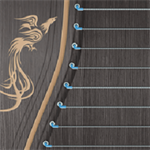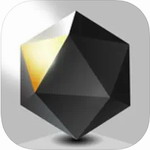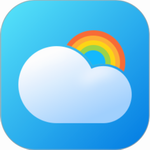PPT演示文稿作为常用的数据可视化工具,在教学汇报和商务演讲中发挥着重要作用。当需要展示复杂数据时,合理运用图表能够显著提升信息传达效率。本文将详细解析在演示文稿中创建专业图表的具体操作方法。
PPT图表创建完整流程:
1、启动演示文稿编辑软件后,选择需要插入数据视图的幻灯片页面。建议优先使用空白版式,以便获得更自由的排版空间。
2、在顶部导航栏中找到「插入」功能模块,定位至「插图」面板区域,点击图表图标激活类型选择界面。这里汇集了柱状图、折线图、饼状图等16种常用数据呈现形式。
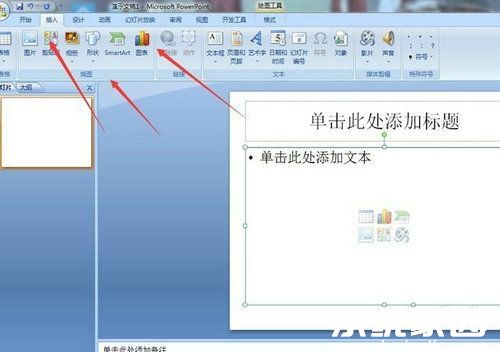
3、选定合适的图表模板后,系统会自动生成对应的数据表格。以三维饼图为例,这种类型适合展示比例分布关系,能够直观反映各要素占比情况。
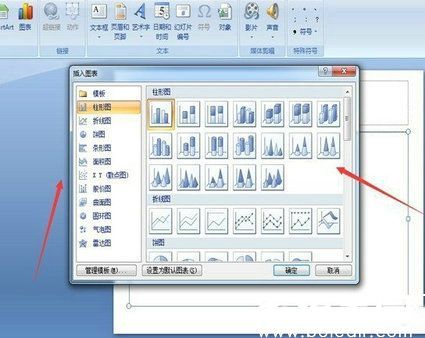
4、数据编辑窗口采用类Excel表格界面,支持直接修改数值参数和分类标签。调整时需注意保持数据逻辑一致性,修改完成后图表会实时更新展示效果。

5、文字格式优化是提升图表专业度的重要环节。选中目标文本后,通过「开始」选项卡中的字体设置面板,可调整字号大小、字体样式和颜色搭配。建议正文字号不小于14pt,标题适当加粗突出。
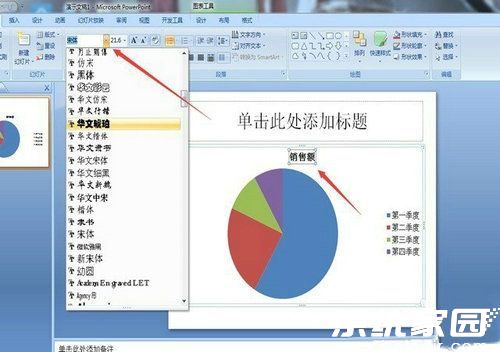
6、进阶美化可运用「图表工具」中的设计选项,包含配色方案修改、数据标签显示设置、图例位置调整等功能。协调的色彩搭配能使数据呈现更加清晰易读。
掌握这些核心操作技巧后,使用者可以根据实际需求灵活组合应用。建议定期保存制作进度,通过F5键进行全屏预览,确保最终展示效果符合预期。高质量的数据图表不仅能提升演示专业性,更能有效增强观众的信息接收效率。